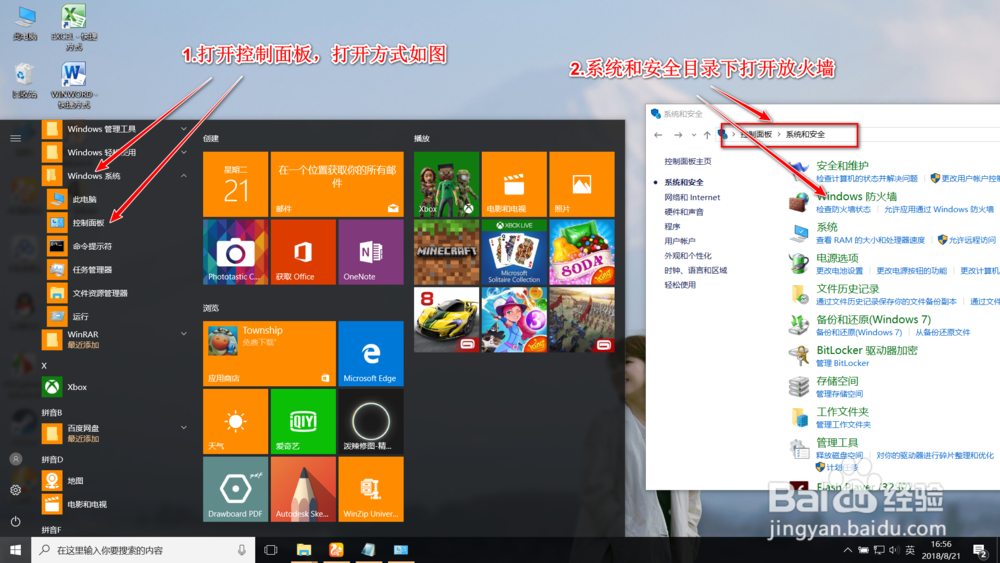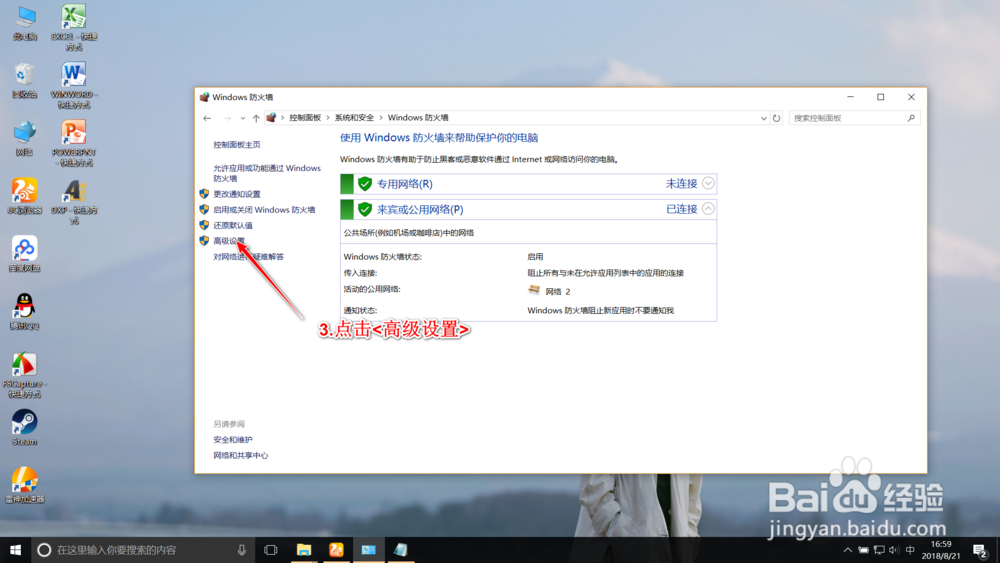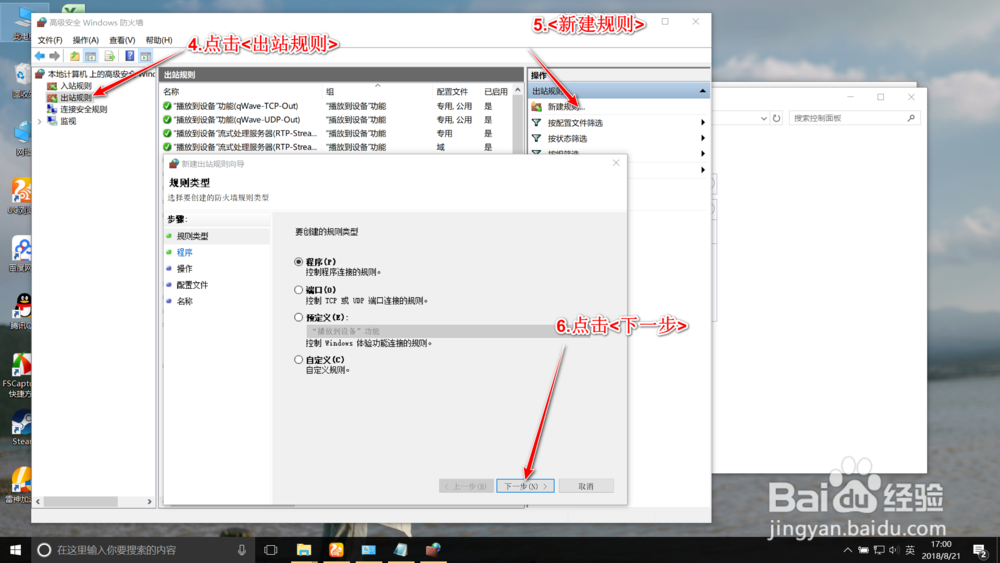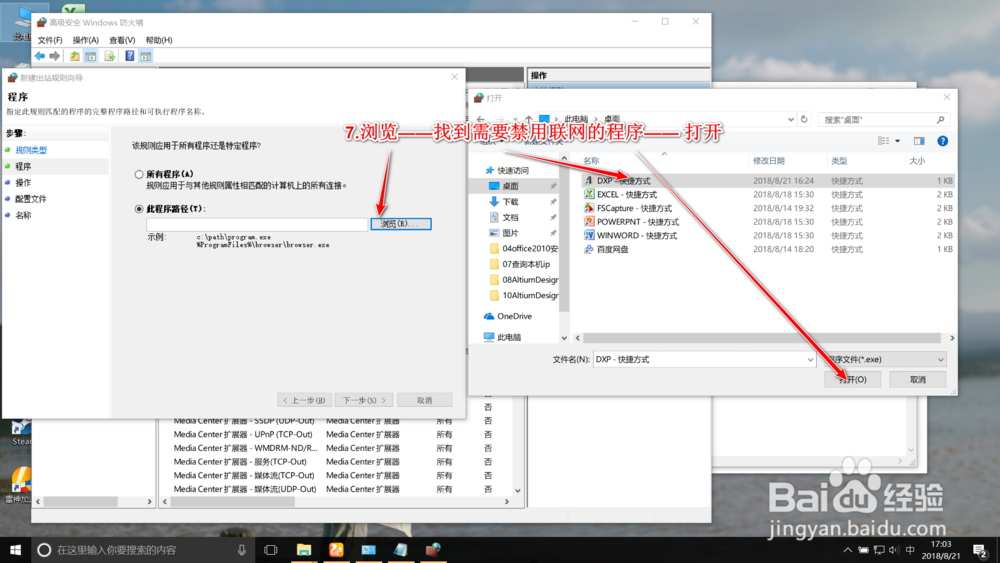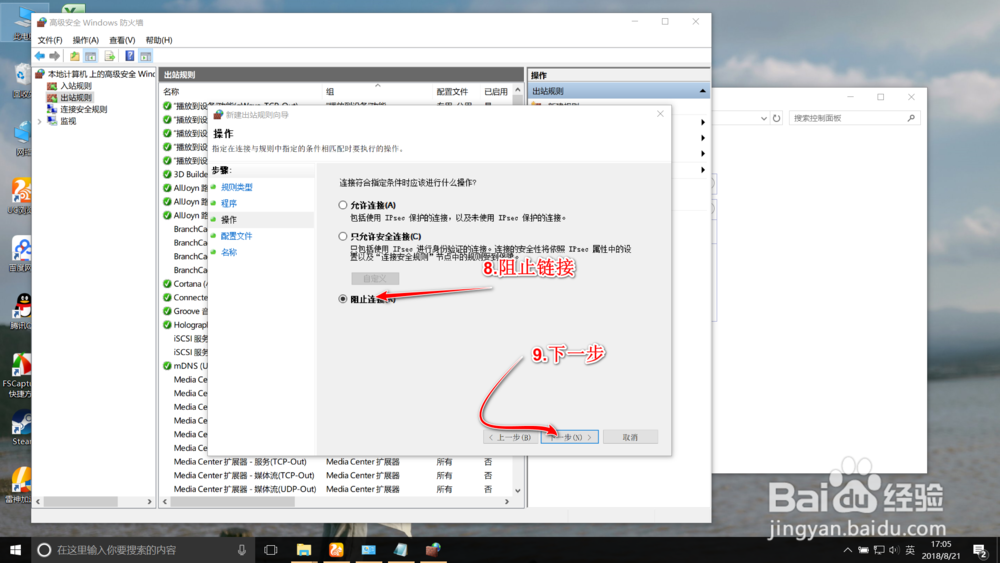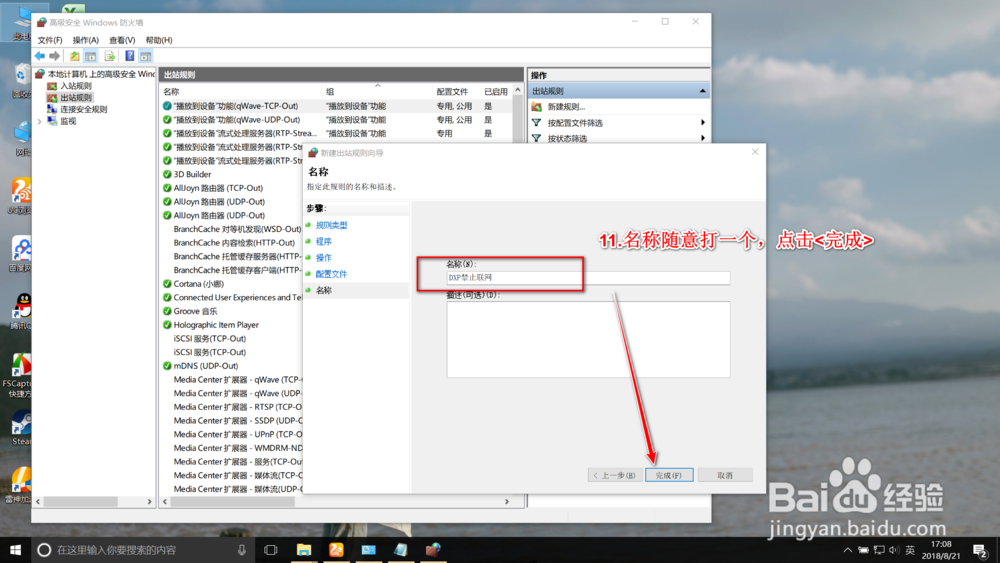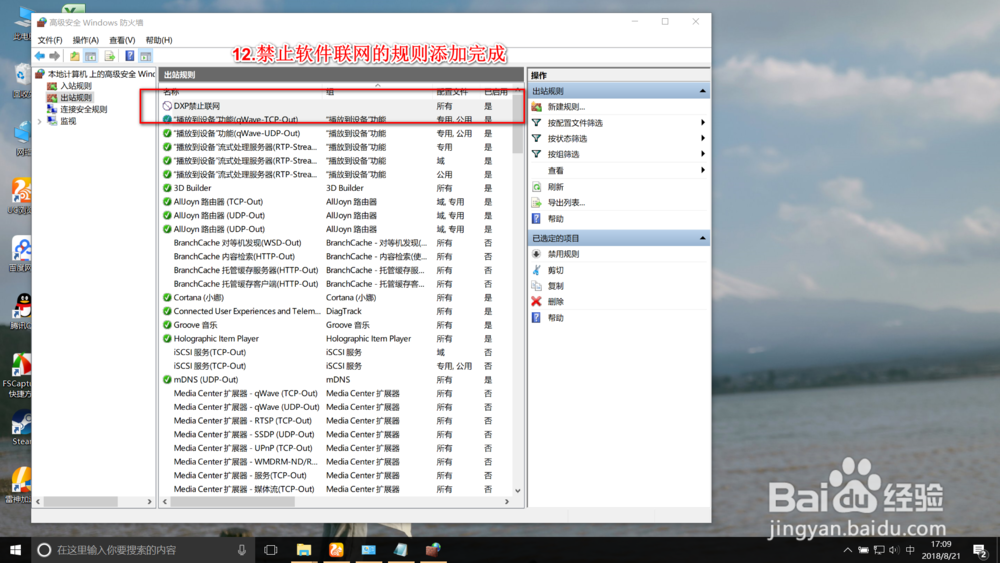简单禁止程序联网教程(利用win自带防火墙)
1、1.打开控制面板,打开方式如图2.系统和安全目录下打开放火墙
2、3.点击<高级设置>
3、4.点击<出站规则>5.<新建规则>6.点击<下一步>
4、7.浏览——找到需要禁用联网的程序—— 打开
5、8.默认选择<阻止链接>9.下一步
6、10.默认三个都勾选,直接下一步就好
7、11.名称可以自己随意打一个,点击<完成>
8、12.禁止软件联网的规则添加完成如图
声明:本网站引用、摘录或转载内容仅供网站访问者交流或参考,不代表本站立场,如存在版权或非法内容,请联系站长删除,联系邮箱:site.kefu@qq.com。
阅读量:26
阅读量:67
阅读量:74
阅读量:87
阅读量:52